Ordinateur et Web
Déploiement du complément Outlook RingCentral Scheduler pour les
utilisateurs avec un fichier XML du centre administrateur Office 365
Dernière mise à jour le 09 septembre 2021
Avec ce complément Outlook RingCentral Scheduler, vous pouvez rapidement ajouter une réunion à tout événement de calendrier nouveau ou existant.
Plusieurs possibilités s’offrent aux utilisateurs pour installer ce complément Outlook :
- Les administrateurs peuvent déployer RingCentral Scheduler au nom de leurs utilisateurs. Ils peuvent déployer RingCentral Scheduler en
- utilisant le magasin de compléments du centre administrateur Office 365,
- en déployant un fichier XML via le centre d’administration Office 365 si la boutique de compléments n’est pas accessible,
- ou en utilisant le centre administrateur Microsoft Exchange pour les comptes Microsoft Exchange sur site.
- Alternativement, les utilisateurs peuvent également installer le complément RingCentral Scheduler sur leur Outlook.
Remarque : cet article aborde la façon dont les administrateurs peuvent déployer RingCentral Scheduler pour tous les utilisateurs si le magasin de compléments n’est pas disponible ou accessible.
Déployer le complément pour d’autres utilisateurs à l’aide d’un fichier XML depuis le centre d’administration Office 365
Il est possible de déployer RingCentral Scheduler à l’aide du fichier XML si vous n’avez pas accès au magasin de compléments Microsoft.
- Connectez-vous à Microsoft Office 365 avec votre compte administrateur.
- Accédez à Paramètres > Service et compléments via la barre de navigation de gauche.
- Sélectionnez Déployer le complément en haut de la page.
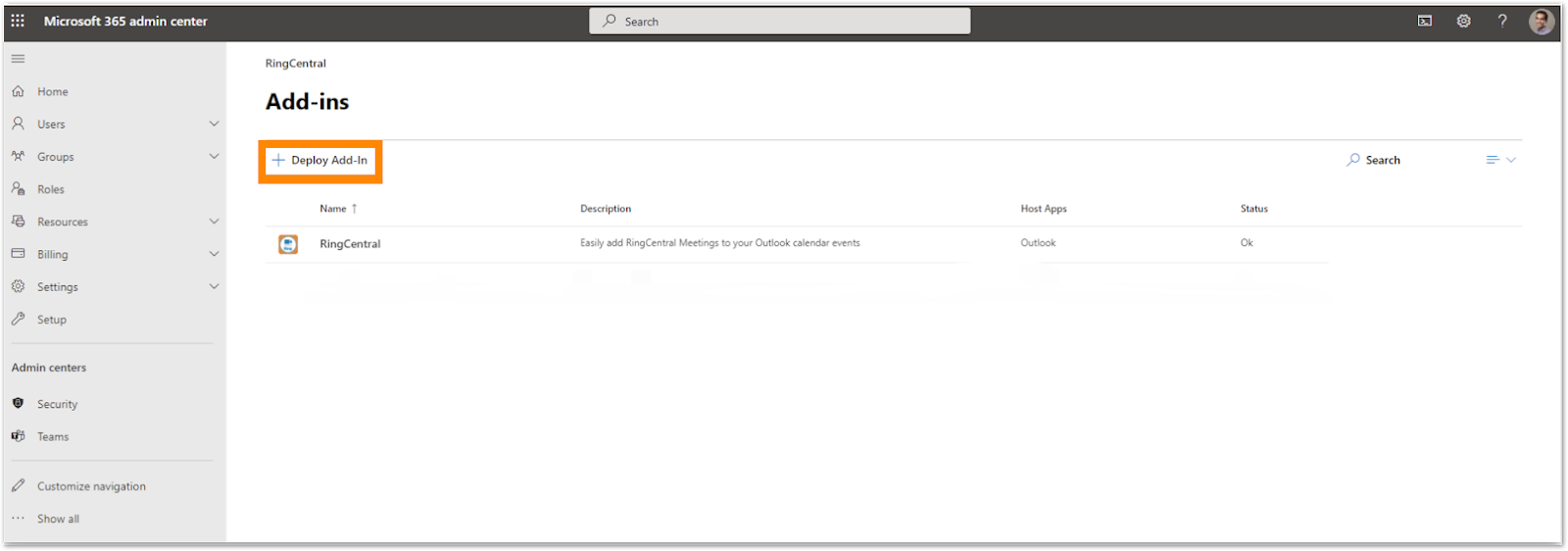
- Sur la page Déployer un nouveau complément, cliquez sur Suivant.
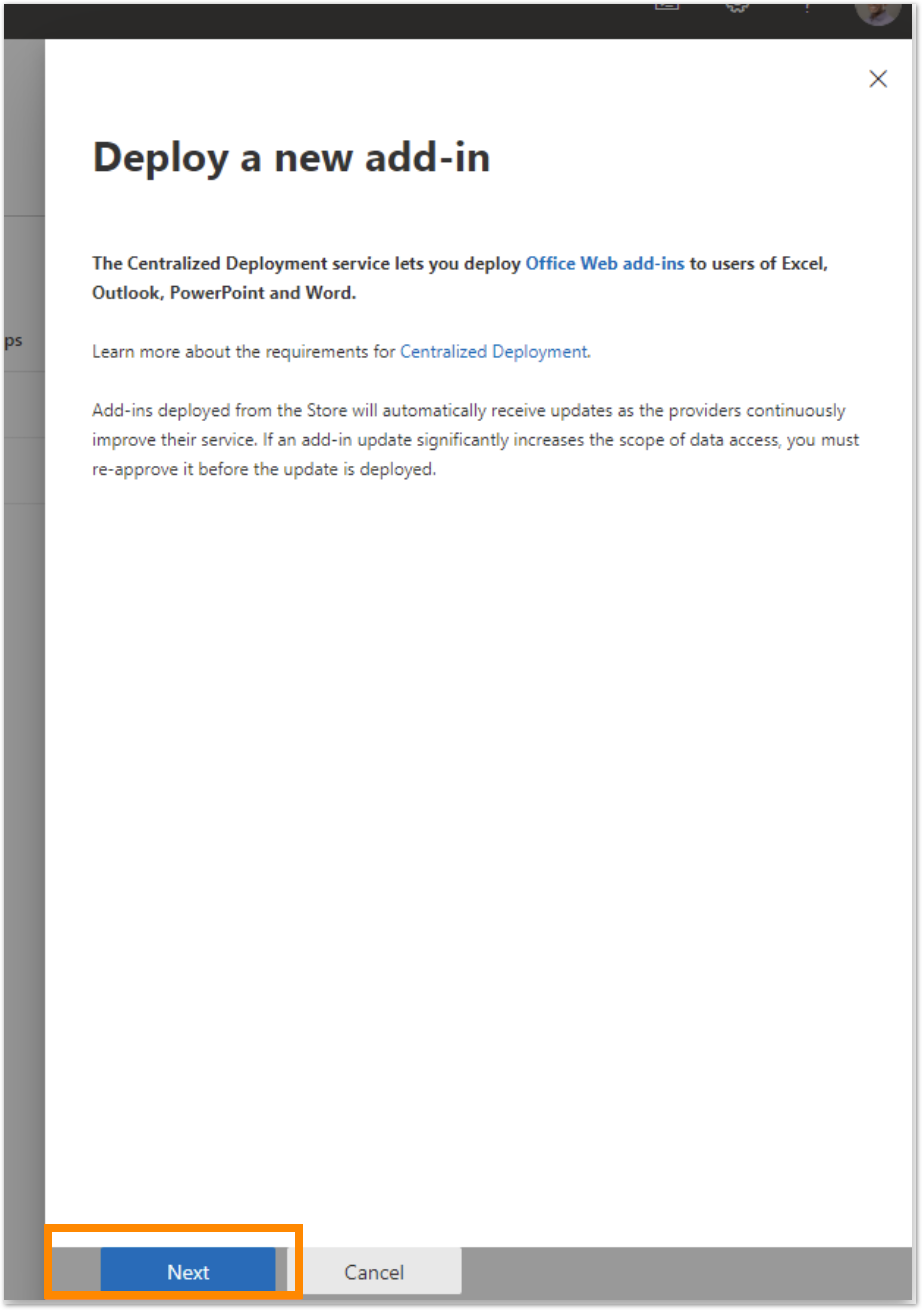
- Cliquez sur Importer des applications personnalisées.
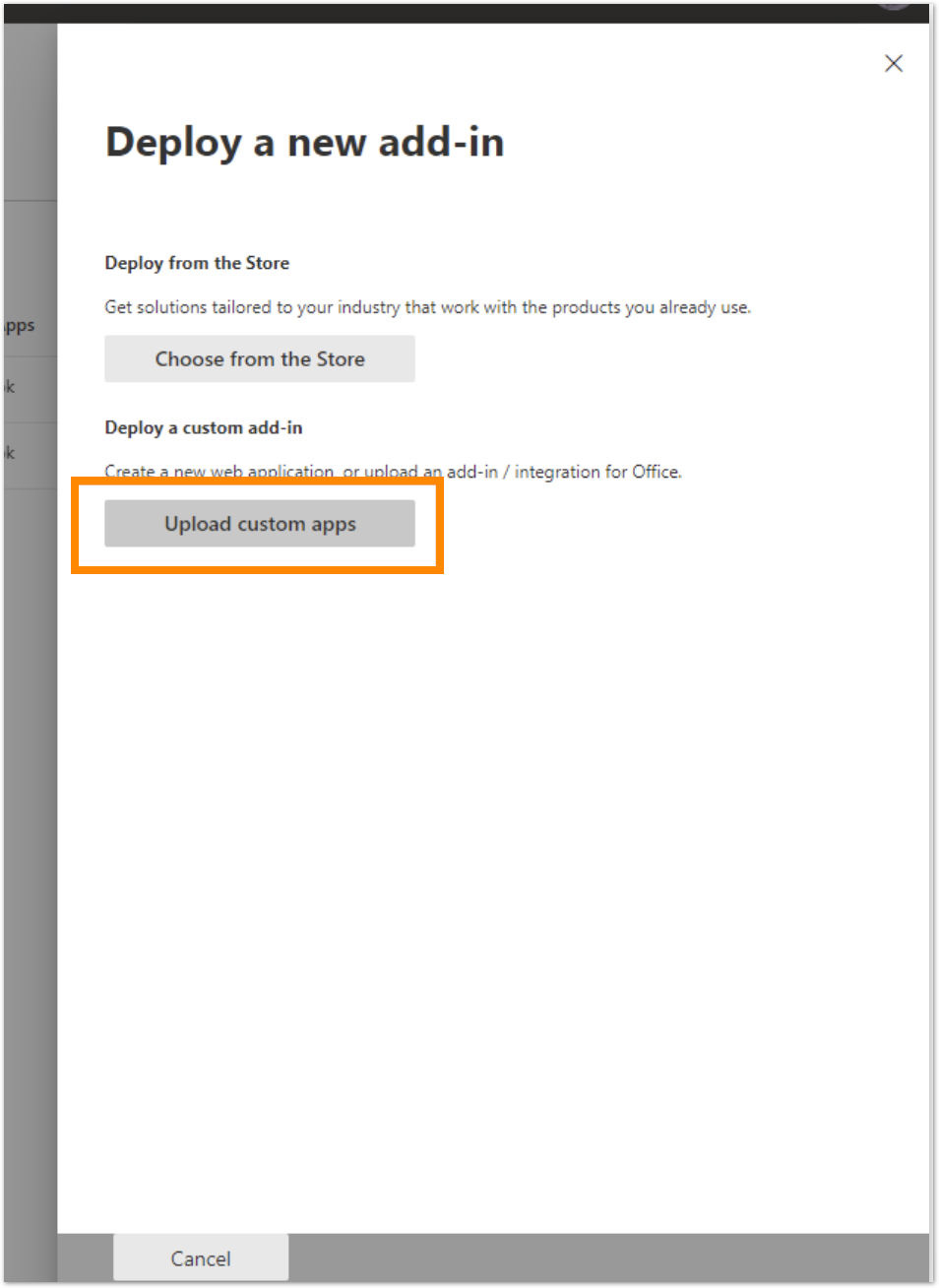
- Sélectionnez J’ai une URL pour le fichier manifeste, puis saisissez : https://apps.ringcentral.com/integration/office-add-ins/prod/rc/manifest.rcv.xml

- Cliquez sur Importer. Le complément est maintenant activé.
- Dans Qui dispose d’un accès, sélectionnez Modifier afin de spécifier pour qui le complément est déployé.
- Sur la page Modifier les personnes qui disposent d’un accès, sélectionnez Tout le monde
OU
Sélectionnez Utilisateurs/groupes spécifiques, puis saisissez le nom pour rechercher des utilisateurs.

- Lorsque vous avez terminé, cliquez sur Enregistrer.
- Vérifiez les paramètres du complément, puis cliquez sur Fermer.
Remarque : après le déploiement, la disponibilité des compléments Outlook pour vos utilisateurs peut prendre jusqu’à 12 heures.
© 1999-2022 RingCentral, Inc. Tous droits réservés.